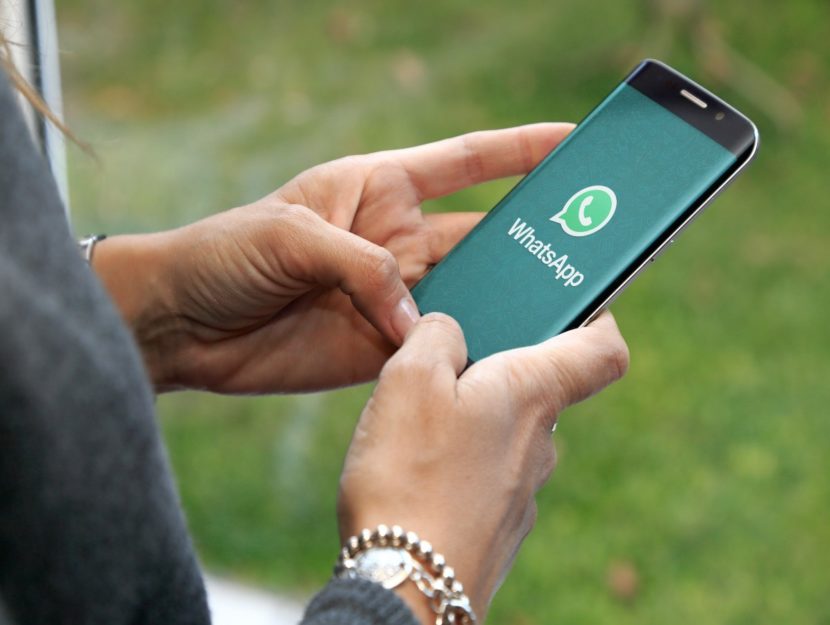Dillo con una GIF
Non bastavano più le varie emoji e i meme: bisogna dirlo con una GIF. Immediata, concisa, divertente, irriverente. Prende in prestito frame di serie tv, immagini cult, scene indimenticabili di film, e con una manciata di parole -spesso anche una soltanto – sintetizza un concetto da inviare all’interlocutore di una chat su WhatsApp. Una GIF, acronimo di Graphics Interchange Format, è un formato senza perdita di dati per i file immagine che supportano sia immagini statiche che animate. Una sorta di brevissimo filmato in continua riproduzione. Si chiama formato senza perdita di dati perché non degrada la qualità dell’immagine. GIF è un formato immagine pensato essenzialmente per la condivisione online. Le GIF memorizzano i dati dell’immagine utilizzando il colore indicizzato, il che significa che un’immagine GIF standard può includere un massimo di 256 colori. Sebbene possano teoricamente memorizzare più di 250 colori, tali GIF avranno una dimensione del file quasi uguale a JPEG e quindi sono usati raramente. Anche i video presenti nella libreria del tuo telefonino possono diventare GIF personalizzate da inviare ai tuoi contatti.
Le GIF su Whatsapp
WhatsApp supporta le immagini GIF e ha di default una fornita raccolta di GIF tra le quali poter scegliere, senza scaricarne di nuove. La maggior parte delle volte le GIF fornite da WhatsApp sono infatti appropriate per esprimere concetti e sensazioni diverse e varie, quindi spesso si attinge dall’archivio interno, tramite il tasto condivisione della Keyboard. Quest’ultima può essere utilizzata non solo su WhatsApp ma anche su altri social network come Facebook, Twitter e Messenger.
Come scaricare la GIF Keyboard
Per poter utilizzare le GIF su WhatsApp e altri social, sarà necessario scaricare la Keyboard dal vostro store: Google Play o Apple Store. Dopo averla installata dovete consentire i permessi all’applicazione, andando nelle impostazioni per aggiungere una nuova tastiera, sia che utilizziate iOs che Android. Successivamente dovete selezionare la GIF Keyboard tra le varie tastiere disponibili e far sì che questa abbia libero accesso al telefono. Dopo aver fatto questi passaggi, leggete la guida illustrativa e continuate con l’installazione.
Crea la tua GIF
Tuttavia, ci sono idee o espressioni uniche difficile da esprimere efficacemente, che non possiamo comunicare con precisione utilizzando le GIF integrate di WhatsApp. Diventa quindi necessario crearne di nuove: le GIF personalizzate. Farlo è molto semplice. È simile all’invio di un video a qualcuno, con l’aggiunta di un solo piccolo ritocco: WhatsApp converte poi il video in GIF al posto tuo. I due metodi spiegati di seguito sono per iPhone, iPad e Android.
Creazione di GIF personalizzate in WhatsApp su iPhone in sei step
- Apri l’app di WhatsApp Messenger sul tuo iPhone o iPad. Quasi tutti i telefoni di nuova generazione hanno già installato l’applicazione. La trovi nella schermata iniziale o nella cartella delle app.
- Scorri fino alla chat a cui desideri inviare la GIF. Tocca la chat per aprire la conversazione.
- Tocca l’icona Allegato, che aprirà le opzioni degli allegati in un nuovo popup. L’icona dell’allegato è un’icona “+” che troverai sul lato sinistro della conversazione.
- Seleziona la libreria di foto e video dal menu a comparsa. Si aprirà così la galleria di foto e video sul tuo telefono.
- Cerca il video che desideri convertire in GIF e fai tap per selezionarlo. WhatsApp aprirà il video nell’editor video integrato nell’app di messaggistica istantanea.
- Tocca il pulsante GIF in alto a destra nell’editor. L’icona GIF si trova accanto all’icona Video, vicino al video che hai caricato. Nota che l’icona GIF apparirà bianca su sfondo blu quando è stata selezionata. Una volta selezionata la GIF, il video si trasformerà automaticamente in GIF.
Creazione di GIF personalizzate in WhatsApp su Android in sei step
- Apri WhatsApp Messenger sul tuo telefono Android. Puoi trovare WhatsApp nella schermata iniziale o nella sezione App. Tocca l’icona per aprirlo.
- Scorri fino alla chat a cui desideri inviare la GIF. Tocca la chat per aprire la conversazione
- Tocca l’icona Allegato, che aprirà le opzioni degli allegati in un nuovo popup. L’icona dell’allegato su dispositivi Android è un’icona a forma di graffetta posta sul lato destro dell’area di testo.
- Seleziona l’icona Galleria dal menu a comparsa. Si aprirà l’archivio di foto e video salvati nel telefono.
- Cerca il video che desideri convertire in GIF e toccalo. WhatsApp aprirà il video nell’editor video di WhatsApp.
- Tocca il pulsante GIF in alto a destra nell’editor. L’icona GIF si trova accanto all’icona Video vicino al video che hai caricato. Nota che l’icona GIF apparirà bianca su sfondo verde chiaro quando selezionata. Una volta selezionata la GIF, il video si trasformerà automaticamente in GIF.
Dimensioni della GIF
Sia con Iphone che Android puoi tagliare la lunghezza della GIF nella timeline. Trascina semplicemente la linea che delimita la lunghezza del video fino alla lunghezza desiderata. Nota anche che le GIF sono solitamente di piccole dimensioni, quindi se il video è grande, sopra 850kb, l’icona GIF scomparirà, il che significa che la dimensione del video è troppo grande. Puoi ridurre le dimensioni del video tagliando il video nella timeline fino a quando l’icona GIF non appare sotto la timeline. Per inviare la GIF, tocca semplicemente l’icona di invio.